Как сделать в фотошопе яркую вспышку или световой водоворот, узнаете вы из этого урока.
Эффекты освещения очень популярны сегодня. Это самый удачный способ для
привлечения внимания к изображению. Всего пару нехитрых техник, и ваша
дизайнерская работа зазвучит с большей энергией. Шаг 1
Первое, что нам нужно сделать - создать хороший фон для эффекта.
Создаем
новый документ нужных вам размеров, заливаем документ черным цветом.
Далее создаем новый слой и заливаем его уже белым цветом!
Затем, стоя на белом слое, переходим в меню Фильтр - Рендеринг - Эффекты освещения (Filters > Render > Lighting Effects).
Выбираем источник - Прожектор.
Около
настройки Яркость/ Intensity устанавливаем нужный вам цвет, выберите
какой-нибудь темный оттенок. Здесь, например, установили темно-лиловый.
Значения других параметров установите такие же, как указаны на скриншоте:
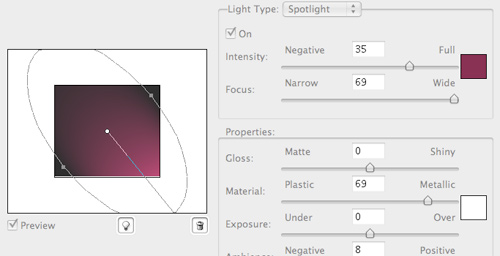
Если вы получили плавный насыщенный градиент, то вы молодец!
Шаг 2
Теперь создадим первую вспышку, из которой мы в дальнейшем будем собирать световой водоворот.
Создаем новый слой. Этому слою сразу измените режим смешивания на Освещение/ Screen.
Далее возьмите инструмент
 , наверху в настройках установите Растушевку/ Feather равную 20 px. Создайте круглое выделение. , наверху в настройках установите Растушевку/ Feather равную 20 px. Создайте круглое выделение.
Пусть выделение пока повисит, вы переключитесь на Градиент  . .
Установите вид Радиальный градиент  . Щелкаем по полоске градиента, чтобы задать свои цвета. . Щелкаем по полоске градиента, чтобы задать свои цвета.
Первый (внутренний) цвет должен быть обязательно белым, внешние на ваше усмотрение. Ведите градиент от центра до края выделения.
Что-то подобное должно у вас получиться.
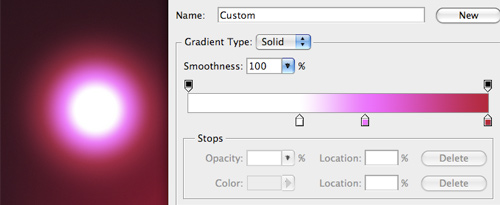
Шаг 3
Дублируйте слой со вспышкой и закройте глазик у оригинального слоя. Он вам еще понадобится чуть позже.
Итак, теперь нажмите Ctrl + T, вам нужно сплюснуть эту вспышку, чтобы она приняла вот такой вид.
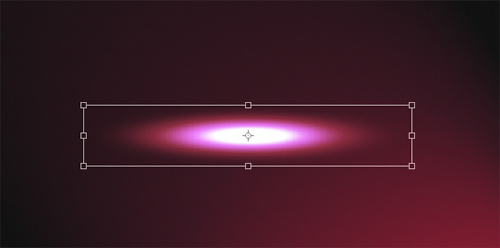
Шаг 4
А теперь начинается самое интересное. Чтобы придать вспышке "завихрястый" вид нужно применить два фильтра.
Первый Фильтр - Искажение - Волна (Filter > Distort > Wave).
Применяя различные настройки, вы сможете придать волне интересную форму.
Кроме того, попробуйте применить фильтр несколько раз, для этого нажмите Ctrl + F.
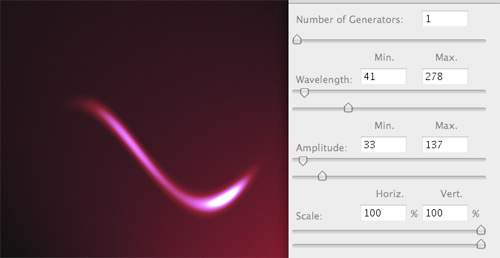
И второй фильтр - Искажение - Скручивание (Filter > Distort > Twirl), регулируйте здесь силу скручивания и получите классную завитушку.
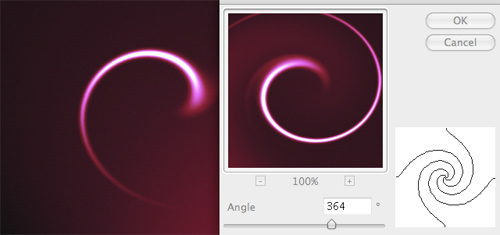
Первая
готова! Теперь пришло время открыть глазик у слоя, снова дублировать
его и повторить все действия, чтобы получить еще несколько виртуозных
вспышек, потом компонуем их вместе, собираем в пучок и получаем
стильный бэкграунд.

| 








